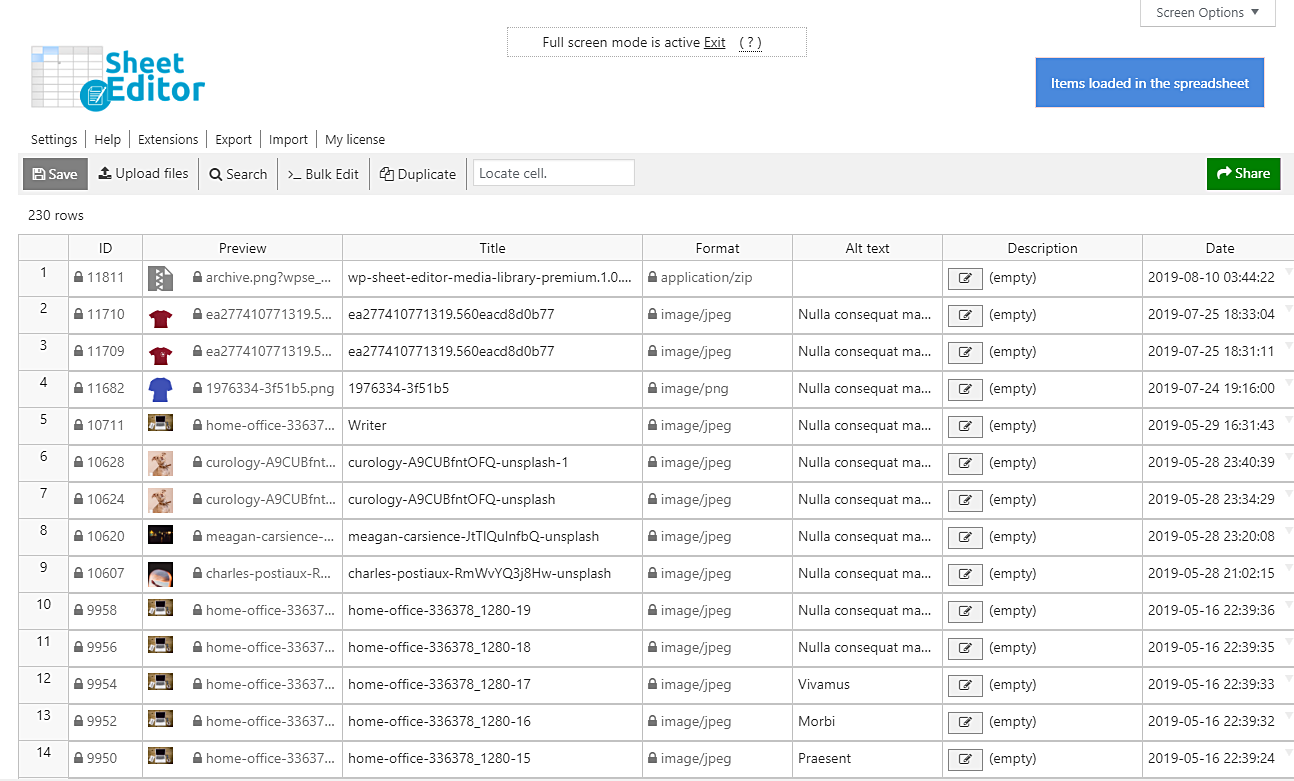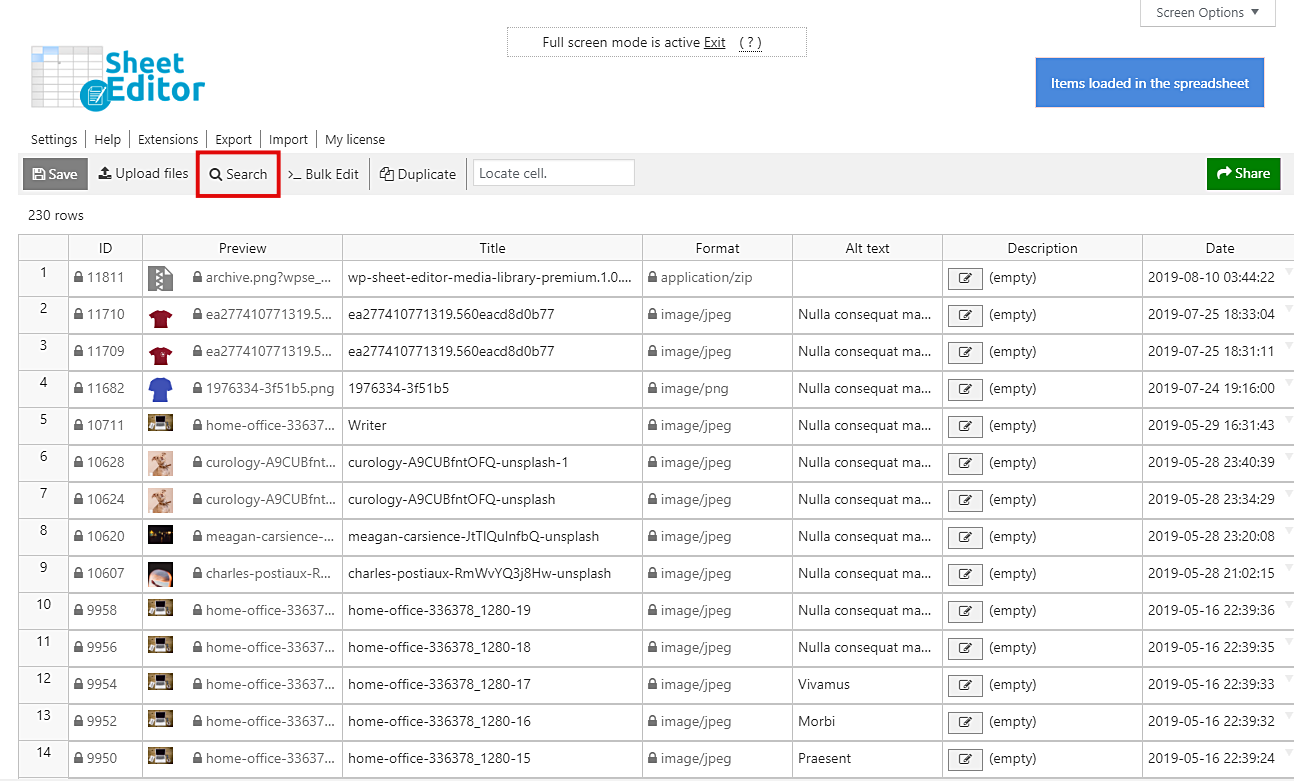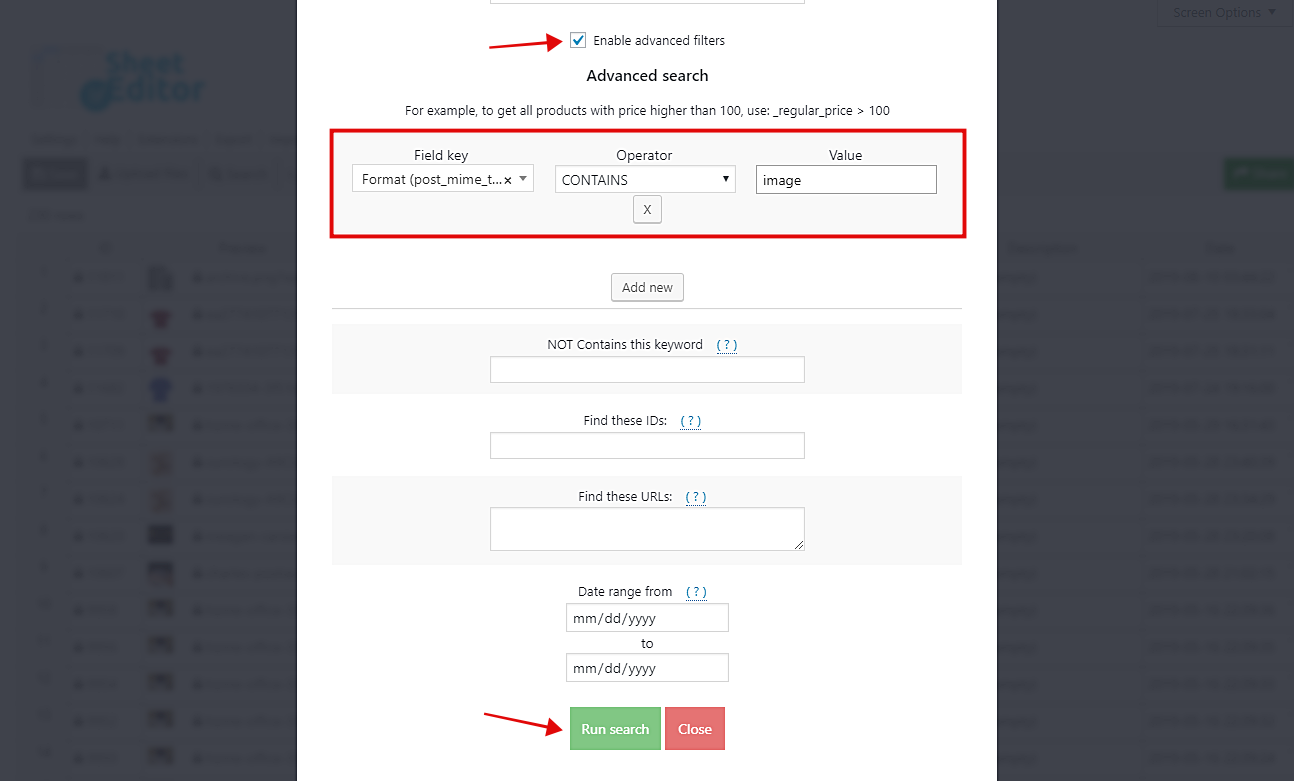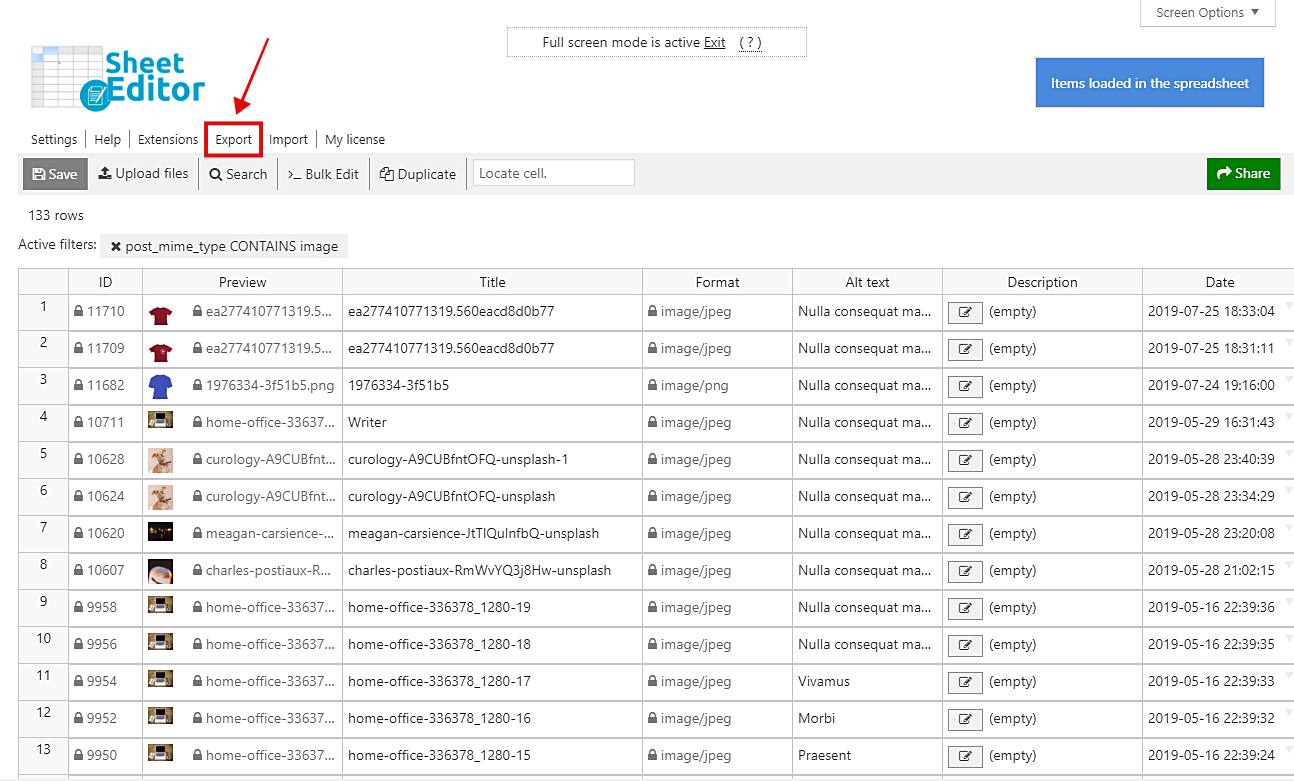如果您的网站上的图像太大,它们可能太重,占用服务器上太多空间。这将不可避免地导致服务器花费更长的时间来加载它们。反过来,较长的负载会在服务器工作方式上产生一些问题。
因此,如果您能够找到尺寸过大的所有图像,以便您可以调整它们的大小,调整它们的大小并帮助您的服务器以避免负载问题,那将是非常重要的。
当您意识到WordPress不允许您按高度和宽度过滤图像时,问题就出现了。如果你想用WordPress做,你必须打开它们并逐个检查它们。
这将导致您必须使用几个小时来简单地搜索图像。但是,在本文中,我们希望向您展示解决这种困境的出色解决方案。
我们将向您展示如何在不到五分钟的时间内将所有图片导出为CSV文件,以便您可以按照Excel或Google表格中的尺寸对其进行过滤。这将帮助您节省大量时间并释放服务器空间。
您只需按照这些简单的步骤操作即可。
1-安装“Media Library Spreadsheet”插件
此插件完全简化了您管理WordPress文件的方式。它将显示电子表格中的所有文件,您可以在其中大量应用更改并执行高级搜索。
你可以在这里下载插件:
下载媒体库电子表格插件 – 要么 – 阅读更多
.vg-buy-now-wrapper {margin:1.5em auto;最大宽度:700px; border:1px solid #ddd; border-left:0; border-right:0;颜色:#000} .vg-buy-now-wrapper .vg-buy-now-shortcode {color:#fff!important;填充:10px; font-family:“Roboto”,Sans-serif; text-transform:大写; background-color:#2185f5; border-radius:8px;明确:两者; display:inline-block} .vg-buy-now-wrapper .vg-buy-now-shortcode:hover {opacity:.9}
安装并激活后,请转到工作表编辑器>编辑媒体以打开电子表格。
2-过滤所有图像以将其导出
由于电子表格将显示所有类型的文件,因此您只需过滤图像以将其导出为CSV文件。为此,您需要通过在工具栏上单击它来打开搜索工具。
现在,您需要勾选启用高级过滤器复选框并使用以下值。
-
字段键:格式
-
接线员:CONTAINS
-
价值:形象
现在只需单击“运行搜索”即可过滤所有图像。
3-将图像导出为CSV文件
您的图片将被过滤并显示在电子表格中。现在您需要将它们全部导出为CSV文件。为此,只需单击顶部工具栏上的“导出”即可。
现在,您需要选择这些值才能导出图像。
-
单击全选
-
勾选我知道它会从我当前的搜索复选框中导出帖子
-
勾选我将使用Microsoft Excel复选框编辑此文件
-
单击开始新导出
4-按Excel或Google表格中的尺寸对图像进行排序
在计算机上安装CSV文件后,需要转到图像宽度(px)和图像高度列。在那里,您可以按尺寸订购。这样你就可以知道哪些图像更大了。
一旦你知道,你可以调整它们并更改它们。
5-完成!
如您所见,按宽度或高度过滤所有图像非常简单快捷。您可以节省大量时间,因为您只需要导出它们并按大小对它们进行排序。